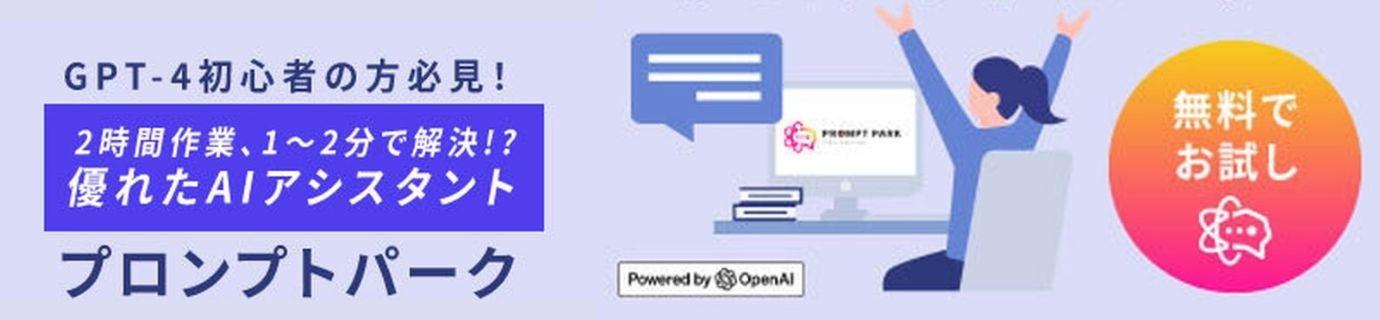ChatGPTの呪文のようなプロンプトの書き方は?記号を使ったテクニックを例文付きで紹介!
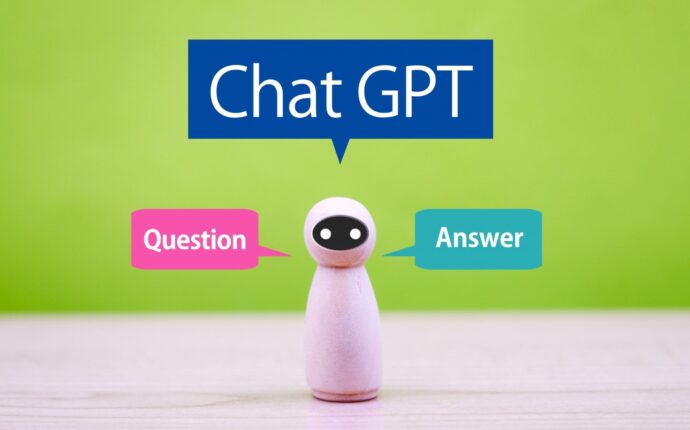
ChatGPTは、チャット形式のAIですので、しっかりとした文章を書かなくても会話を進めていくことで徐々に期待した回答に近づけていくことができます。
しかし、中にはChatGPTを使いこなし、1発ですごい答えを出力する方もいるのを見て、どうやっているのか不思議に思う方もいらっしゃるでしょう。
今回は、ChatGPTへの指示や命令(プロンプトと言います)に使えるテクニックの一例を紹介しますので、ぜひご参考になさってください。
自分なりのテンプレートを作っておくと、効率が段違いに向上します。
関連記事:プロンプトエンジニアになるために必要な7つのスキル
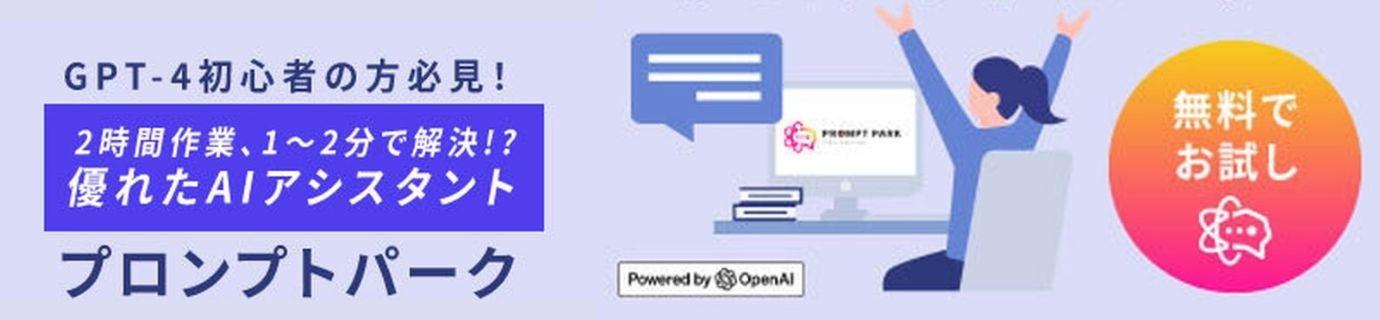
INDEX
よく使うプロンプト
ここでは、ChatGPTに対する普段の質問にちょっと加えるだけで精度が向上したり、思い通りの出力を行なうことができるプロンプトを紹介します。
知らない方からしたら「呪文」のように見えるかもしれません。
関連記事:ChatGPTのプロンプトとは?作成のコツや活用できる例文も紹介
ステップ・バイ・ステップで考えてください
冒頭に一言書くだけで、回答を出力するまでの1個1個の過程を丁寧に行なってくれるので回答の精度が上がります。
あなたは〇〇です/〇〇として考えてください
ChatGPTに役割(ロール)を与えることで、より専門的な立場から回答を生成します。
立場が変わると回答の方向性がガラリと変わるような質問では特に効果的です。
例えば「レジャー施設を建設するにあたって注意することはありますか」というような質問の場合などが考えられます。
冒頭に役割を与えた上で「レジャー施設を建設するにあたって注意することはありますか」と尋ねた時の結果を紹介します。
「都市開発の専門家として考えてください」と付け加えた場合
- 地域の需要と市場調査
- 地理的位置の選定
- 環境への影響評価
- 交通と駐車施設
- 周辺地域との調和
「建築家として考えてください」と付け加えた場合
- プログラムと用途
- デザインの創造性
- 持続可能性
- アクセシビリティ
- 安全性
「経営者として考えてください」と付け加えた場合
- マーケットリサーチと需要分析
- プロジェクトのフィージビリティ
- 場所の選定
- 施設の設計と建設
- マーケティングとブランディング
このように、立場を変えることで回答は全然違います。
情報が足りない時は私に聞いてください
質問をすると、ChatGPTは今ある情報だけで回答をします。
しかし、こちらから与えた情報が不十分だと当然回答も不十分です。
そこで「情報が足りない時は私に聞いてください」と最後に付け足すと、ChatGPTが回答を生成するにあたって足りない情報を聞き返してきます。
聞き返されたことに答えてあげることで、前提となる条件が抜けているという状態を防ぐことができます。
注釈は不要です。結果のみを出力してください
ChatGPTの傾向として、回答が長いケースが多いです。
役に立つ時もありますが、むしろ無駄な場合の方が多くあるように感じます。
結果だけを知りたい場合は「注釈は不要です。結果のみを出力してください」と付け足すことで簡潔な答えを返してくれます。
徹底して回答のみの出力を求めている場合は「説明や注釈、繰り返しは不要です。結果のみを出力してください」などの、より厳格な指示を行なうこともできます。
約〇〇文字で回答してください
前述したように、ChatGPTの回答は文字数が多すぎることがよくあるので、こちらから文字数を指定してあげるのも1つの手です。
希望する文字数を入力し忘れたままエンターキーを押して送信してしまった時にも「約〇〇文字で要約してください。」と追加で入力すれば似たような効果があります。
関連記事:ChatGPTに論文を要約させるプロンプトを例文付きで紹介
小学2年生でもわかるように答えてください
ChatGPTの書く文章がわかりにくいケースもあります。
特に専門知識の解説など全くわからないという経験をしたことのある方もいらっしゃると思いますが、そのような場合に、優しく丁寧に答えてほしい時に使えるフレーズです。
コツとしては「子どもでもわかるように」よりは「小学2年生でもわかるように」や「6歳でもわかるように」など年齢を具体的に指定した方が精度があがる上に、わずかながら回答のレベルもコントロールできます。
回答の数を指定する
「アイデアを5つ出してください」「案を10個出してください」など数を指定する方法や「メリット・デメリットを3つずつ教えてください」など答え方と数を指定する方法があります。
箇条書きする
ターゲットやペルソナ(仮想の顧客)設定の場合などに有効です。
ペルソナを「30歳の東京都世田谷区に奥様と1歳のお子様と住んでいてIT企業で働いていて趣味がアウトドアの男性」と長々と書くよりは箇条書きの方が理解してくれます。
上記の例で記述すると以下のようになります。
#お客様
・年齢:30歳
・性別:男性
・住所:東京都世田谷区
・家族構成:奥様と1歳のお子様1人
・勤務先の業種:IT
・趣味:アウトドアAIが相手でも人間が相手でもこちらの方がわかりやすいですね。
出力フォーマットを作成する
複雑な質問ほど、回答も複雑になるので、こちらから出力用のフォーマットを作成してあげるとフォーマット通りの回答を行ってくれます。
出力フォーマットに従って、3つアイデアをください
#出力フォーマット
・1つ目の回答:
・2つ目の回答:
・3つ目の回答:のような形です。
プロンプトでの記号の意味
前述した説明の中にも、#などの記号がありました。
ここではその記号の中でも重要な意味を持つ2つの例を紹介します。
ただ、厳格に決まっている訳ではないので、なんとなくラフな感じで使うことができます。
厳格に決まっている訳ではないというのが逆に「うまく機能しない時がある」というようなデメリットとなる場合もあります。
関連記事:ChatGPTのプロンプトで使われる#などの記号の意味や活用方法を解説!
#はテキストのカテゴリ
#〇〇という使い方でテキストをカテゴライズすることができます。
#命令
〇〇してくださいでこの〇〇を行なうという回答の筋道ができます。
便利なのは、さらに条件の追加もできるということです。
#命令
〇〇してください
#文体
丁寧で穏やかな敬語
#出力条件
・箇条書き
・簡潔に
・重要なことは必ず書くというような使い方ができます。
{}、””は変数
{}や””は、中に入る文字が変数となります。
例えば、以下のようなプロンプトが作成できます。
これで、命令が
簡単に「一石二鳥」を「フランス語」で翻訳してください
に変わります。
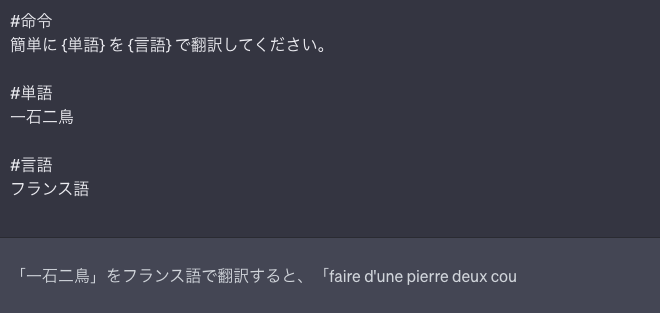
変数も先ほどのテキストのカテゴリと同様に追加したり、上記の「一石二鳥」を「因果応報」に変更するなどして使い回すことができます。
このようにプロンプトには「ほんのちょっとのコツ」が多く存在します。
ぜひプロンプトパークで練習したり、使ってみてはいかがでしょうか?
関連記事:プロンプト文例集「プロンプトパーク」の使い方・おすすめの人を紹介!